5 funciones que debes conocer sobre Waze al usar Android Auto

¿Usas Android Auto en tus viajes? Entonces, a estas alturas sabrá que Google Maps no es la única opción. De hecho, hay otros que pueden considerarse mejores como Waze. Una aplicación que ahora también es propiedad de Google, pero que tiene un enfoque más interesante para ayudarte en la carretera. No solo te guía paso a paso hasta el destino con mapas actualizados. También dispone de información casi en tiempo real sobre accidentes, obstáculos o incluso radares en la carretera. Muy útil para estar al tanto de todo lo que te vas a encontrar en el camino. Pero cuidado, que Hay funciones más útiles cuando conectas tu móvil al coche mediante Android Auto.
Cómo compartir ruta y hora de llegada
Esta función es especialmente útil cuando viaja con más personas en diferentes automóviles. O cuando solo quieres informar a otros de la hora de su llegada o dar a conocer la ruta que está siguiendo. Así sabrán cuándo y dónde esperarlo, por ejemplo. Bueno, puedes compartirlo rápida y fácilmente antes o durante (no manipules Android Auto mientras conduces) el viaje.
Todo lo que tienes que hacer es hacer clic en la pestaña de información de ruta. Esto muestra la pantalla con información sobre la ruta y varias otras opciones. Entre ellos se encuentra la ruta Compartir. Al seleccionar esta función, se muestra una nueva pestaña con dos filas. La primera es de las personas con las que tienes asociados como contactos rápidos en Waze. Si no tiene ninguno, simplemente seleccione uno de los espacios y elija el contacto correspondiente de la agenda. La segunda fila enumera diferentes aplicaciones donde compartir esta información. Así que solo tienes que marcar el contacto y el mío rápidamente.
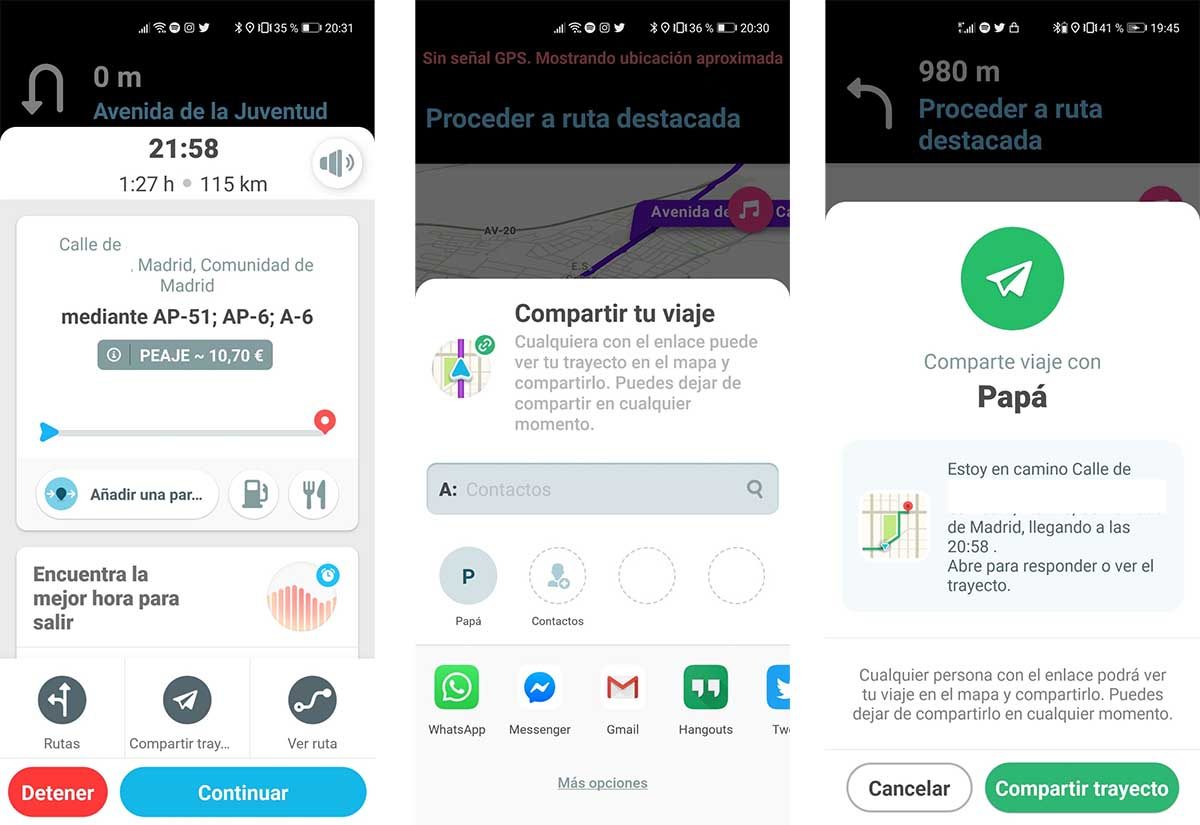
El resultado es un breve texto explicativo y un enlace que permite al destinatario abrir Waze y conocer la ruta que estás siguiendo. En el mismo mensaje se especifican la dirección de destino y la hora estimada de llegada. Si hacen clic en el enlace, también verán la ruta marcada en el momento en que envió el mensaje..
Comparte ubicacion
Existe una opción diferente a la de compartir una ruta, pero también es realmente útil en cualquier momento del viaje. Especialmente si hay alguien esperando en el destino. Tal vez porque te detuvieron en algún lugar por un pinchazo. O simplemente para que la otra persona se acostumbre a la idea de Dónde estás.
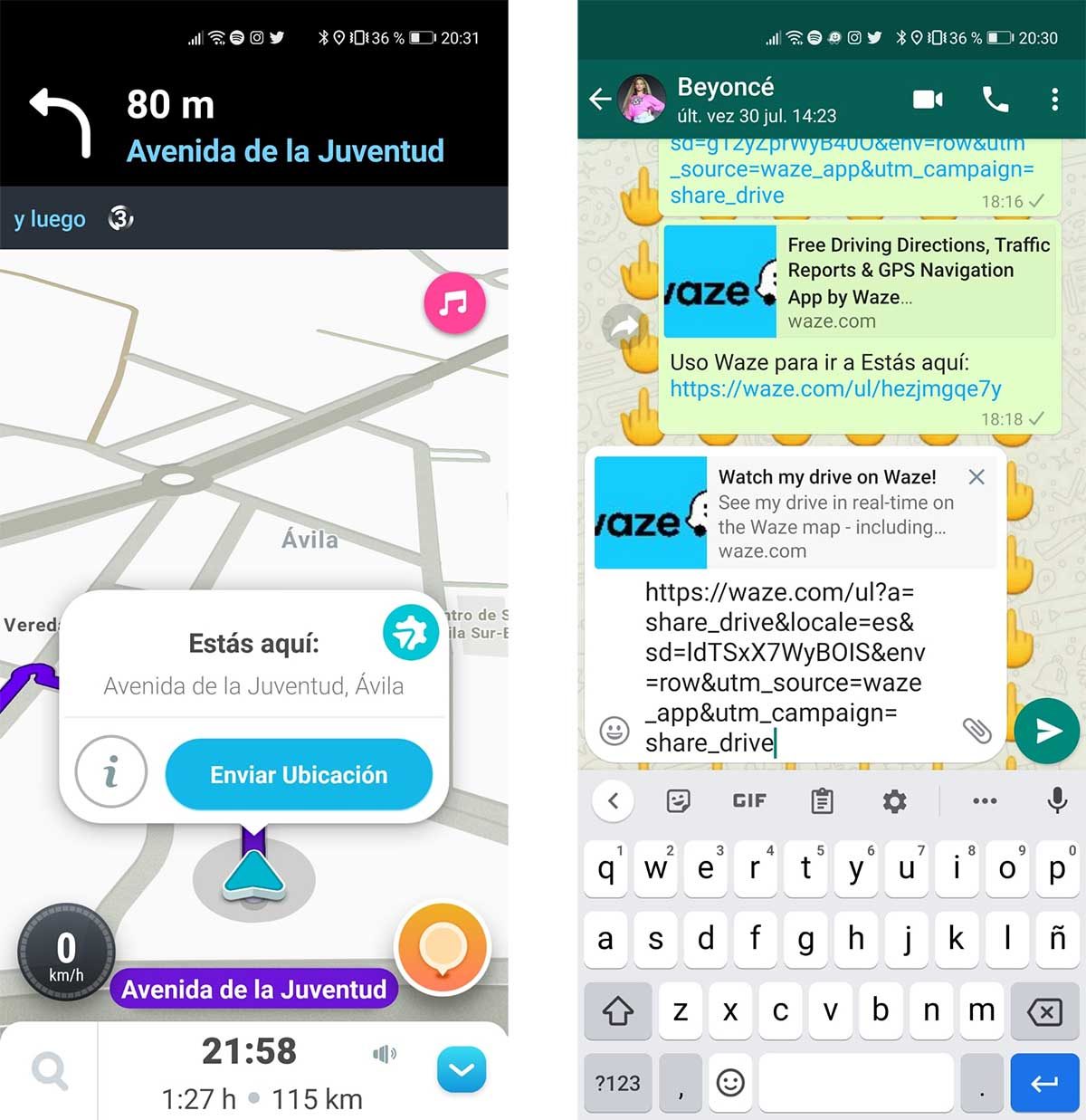
En este caso tendrás que hacer clic sobre ti mismo en el mapa, en la flecha que te representa. Esto mostrará un mensaje en pantalla con un botón que dice Enviar ubicación. Esto genera un nuevo mensaje y enlace que Puedes enviar por cualquier medio: WhatsApp, email, Telegram … Eso sí, el destinatario deberá tener Waze instalado para poder abrir esa ubicación como punto de destino en su aplicación, en caso de que sea el punto de encuentro o necesites que te recojan.
Agrega una parada en tu ruta
Hay muchas situaciones en las que necesita hacer una parada en la ruta. Ya sea para recoger a alguien una vez que haya partido, o simplemente porque vas a dividir el viaje en etapas. Sea como fuere, puedes agregar estas paradas en el mismo destino para que el viaje sea completo y sin imprevistos. Por supuesto, debes seguir estos pasos:
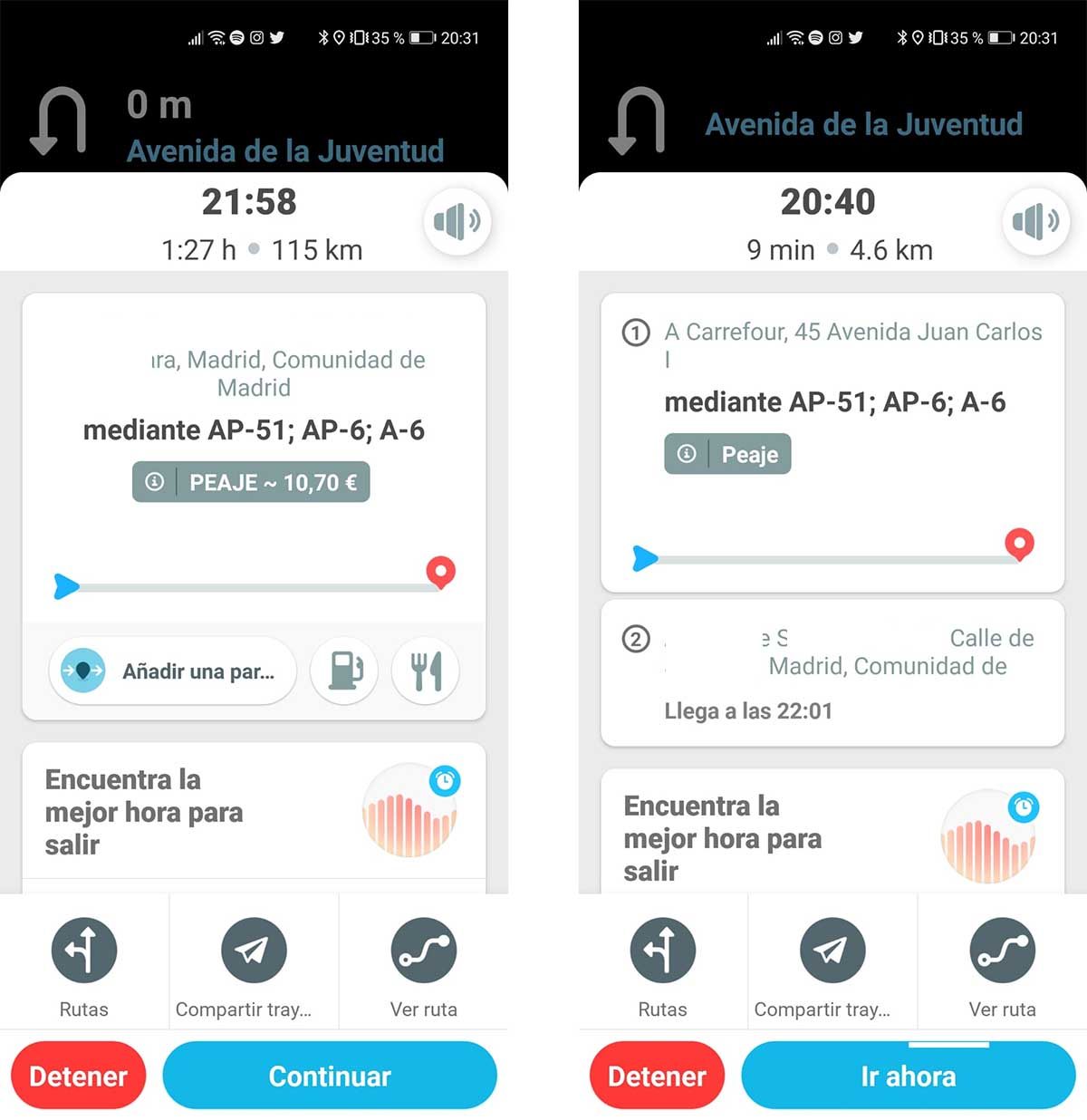
Lo primero es establecer el destino principal como en cualquier viaje. Una vez que la ruta ya ha comenzado, y siempre con el vehículo parado para evitar cualquier accidente y / o multas, pincha en la pestaña inferior de Waze. Al mostrar las opciones de ruta, encontrará la opción agregar parada en el medio de la pantalla con su propio icono. El proceso será el mismo que con el punto de destino: puedes especificar una dirección específica para ver el punto en el mapa y elegirlo como parada en la ruta. A partir de ese momento, Waze revisará la ruta para ofrecerte las nuevas direcciones. Podrás elegir la ruta que más te convenga tal y como sucede cuando solo hay un destino. Recuerda eso puedes agregar diferentes paradas a la misma ruta según lo que necesites. Solo tienes que repetir el proceso.
Encontrar gasolineras cercanas
Otra de las necesidades habituales al conducir es detenerse en una gasolinera para repostar o, quizás, para estirar las piernas. Bueno, Waze también tiene información sobre estos establecimientos. Y no solo para informarle del precio actualizado de la gasolina o ubicación de estos lugares. También puede agregarlos como paradas a su ruta si sabe cómo hacerlo. Es así de simple:
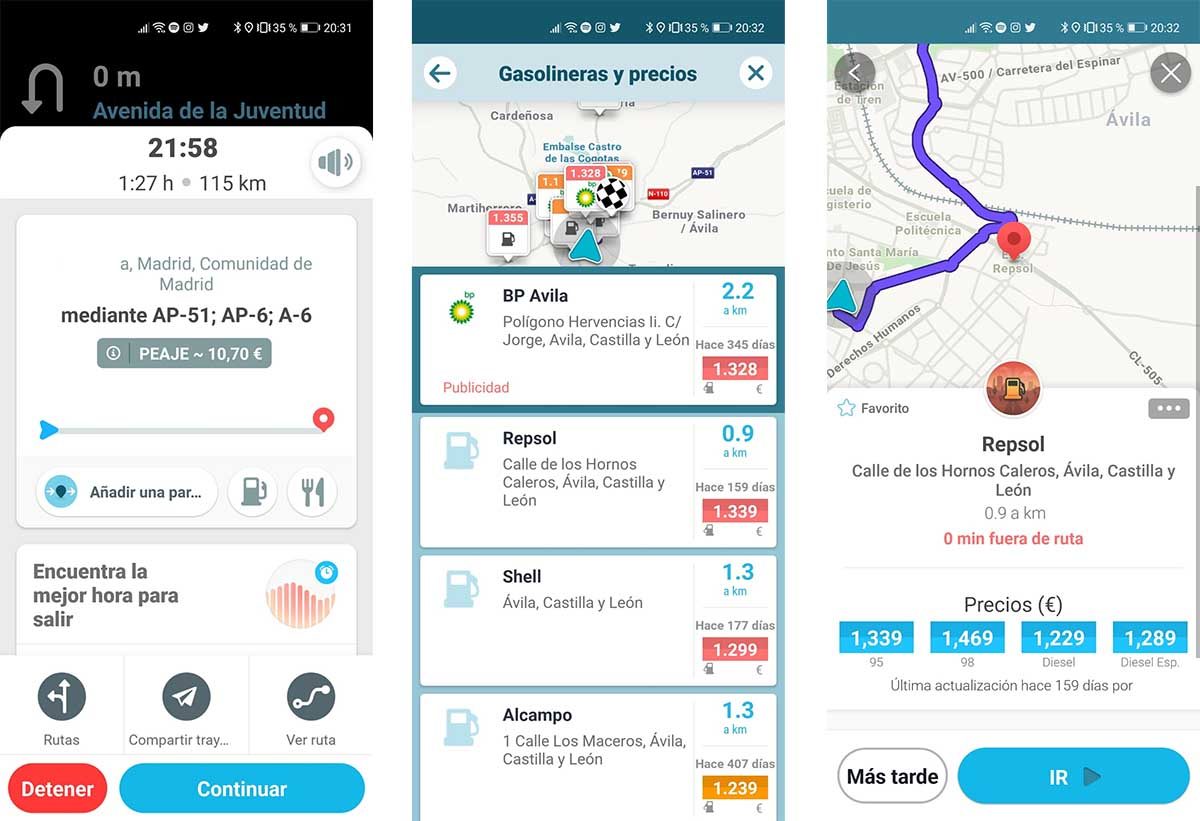
Durante la ruta, ya en marcha si es necesario (recuerde que como conductor no puede manipular la pantalla de a bordo si no está parado), luego haga clic en la pestaña de ruta para mostrar el menú de opciones. Entre ellos, junto a la opción de añadir una parada a la ruta también hay un icono de una gasolinera. Bueno, haga clic en él para mostrar rápidamente todos estos lugares de reabastecimiento de combustible que están en el camino hacia su destino. Waze te muestra una lista con los precios de las gasolineras y la distancia a la que se encuentran. Eso sí, ten en cuenta que puede que no te muestre todas las gasolineras, pero sí las que te interesan por ruta. Así que solo tienes que elegir el deseado para, en una nueva ventana, elija si desea que sea su destino final o que se agregue a su ruta actual como una simple parada. Con esta última opción no tendrás que reconfigurar todo el viaje. Una vez que se detenga en la estación de servicio, puede reanudar la ruta hacia su destino final.
Evitar carreteras de peaje
Puede que no hayas pasado demasiado tiempo con Waze para configurarlo según tus gustos y necesidades. Y tal vez por eso has pasado deshabilitar rutas que pasan por peaje, por ejemplo. Algo muy útil para ahorrar dinero en un viaje. Bueno, también puedes hacerlo durante la marcha. O después de elegir el destino de su ruta actual. No tiene que desactivarlo para siempre si solo quiere evitar los peajes en esta ruta.
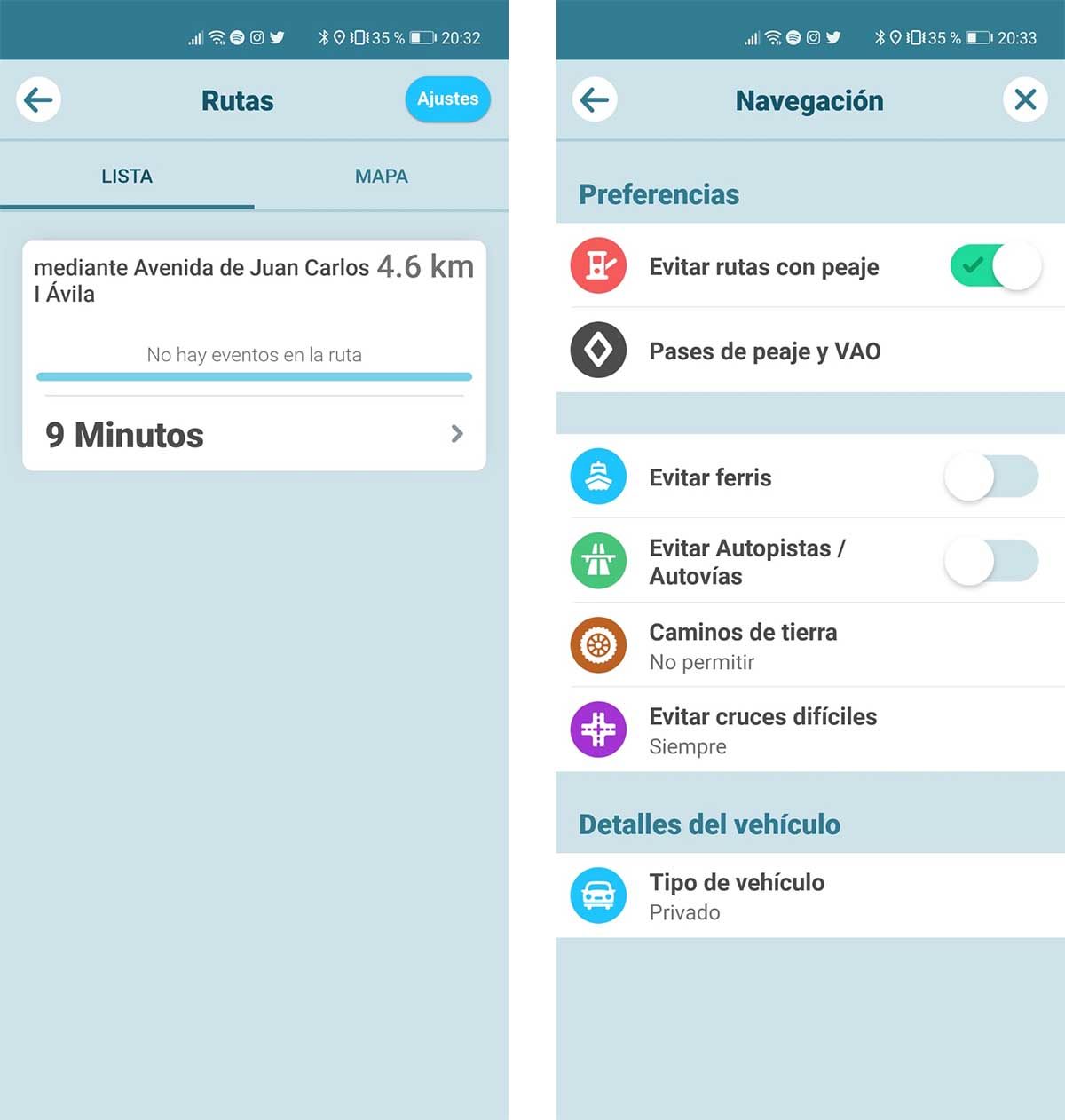
Una vez que tengas tu destino configurado, solo tienes que hacer clic en la pestaña de rutas. Al mostrar esta opción, seleccione la sección Rutas para ver cuáles están disponibles además de la que está conduciendo. Aquí puedes ver si alguno tiene peaje o no. Lo interesante está en el botón Configuración en la esquina superior derecha. Gracias a este acceso se puede seleccionar la opción de evitar las rutas de peaje. Algo que automáticamente eliminará de la ecuación aquellos en los que tengas que pagar para circular por algún tipo de camino. Todo un descanso saber que, incluso si cambia de ruta por cualquier motivo, nunca optará por una ruta de pago para esa ruta.
Otras noticias sobre … Android Auto, Waze
